
📋 목차
새로운 아이폰을 장만했을 때 가장 설레면서도 걱정되는 부분이 바로 아이폰 옮기기 아닐까 싶어요. 기존 아이폰에 담긴 소중한 사진, 연락처, 메시지, 그리고 앱들까지! 이 모든 데이터를 새 아이폰으로 안전하게 옮기는 것은 정말 중요한 일인데요. 저는 처음 아이폰을 바꿀 때 이 과정을 몰라서 정말 애먹었던 기억이 있답니다. 😂
오늘은 여러분이 저처럼 헤매지 않도록, 쉽고 안전하게 아이폰 데이터 이전하는 다양한 방법들을 자세히 알려드리려고 해요. 어떤 방법이 여러분에게 가장 좋을지 함께 알아봐요!
새로운 아이폰, 데이터 이전 왜 중요할까요?

새 아이폰으로 데이터를 안전하게 옮기는 모습
아이폰을 새로 사거나 중고로 교체할 때, 기존 아이폰에 있는 사진, 연락처, 메시지, 그리고 내가 사용하던 앱과 설정까지 모든 데이터를 안전하게 옮기는 것이 정말 중요해요. 만약 이 과정을 소홀히 하면 소중한 추억이나 중요한 정보들을 잃어버릴 수도 있거든요.
데이터를 안전하게 옮기기 위해 몇 가지 준비사항이 필요해요. 미리 준비해두면 나중에 당황할 일이 훨씬 줄어든답니다. 😊
아이폰 데이터 이전 준비물 📝
- 기존 아이폰 백업 완료: 데이터를 옮기기 전, 기존 아이폰의 모든 데이터를 백업해 두는 것이 필수예요. 만약의 사태에 대비하는 가장 좋은 방법이랍니다.
- Apple ID 및 암호 확인: 새 아이폰에서 기존 데이터를 복원할 때 필요하니, 미리 정확히 알고 있는지 확인해 주세요.
- SIM 카드 또는 eSIM 설정 확인: 통신사 서비스 이용을 위해 SIM 카드를 옮기거나 eSIM을 새로 설정해야 할 수 있어요.
- 최신 iOS 업데이트: 두 아이폰 모두 최신 iOS 버전으로 업데이트하면 데이터 전송 오류를 줄일 수 있어요.
이렇게 미리 준비해두면 새로운 아이폰을 만나는 과정이 훨씬 즐거워질 거예요. 애플 공식 지원 페이지에서 더 자세한 준비사항을 확인할 수 있어요.
퀵 스타트 기능으로 빠르게 아이폰 데이터 옮기기

퀵 스타트 기능으로 아이폰 데이터를 빠르게 옮기는 모습
아이폰 데이터 옮기기 방법 중 가장 간편하고 많이 쓰이는 것이 바로 퀵 스타트(Quick Start) 기능이에요. iOS 11부터 지원되는 이 기능은 두 아이폰을 가까이 두는 것만으로도 대부분의 데이터를 쉽게 옮길 수 있게 해줘요.
별도의 앱 설치 없이, 기존 아이폰의 모든 정보가 새 아이폰으로 1:1로 복제된다고 생각하시면 된답니다. 마치 복사 붙여넣기처럼요!
1. 두 아이폰을 가까이 두세요.
2. 블루투스와 Wi-Fi를 켜세요.
3. 새 아이폰 초기 설정 화면에서 기존 아이폰으로 인증하면 끝!
전송 시간은 데이터 양에 따라 다르지만, 보통 10분에서 2시간 정도 걸린다고 해요. 제 경험상 사진이나 동영상이 많으면 좀 더 오래 걸리더라고요. 이 기능으로 아이폰 마이그레이션을 아주 쉽게 할 수 있어요. 더 자세한 내용은 빠른 시작을 사용하여 데이터를 새 iPhone으로 전송하기를 참고해 보세요.
iCloud 백업으로 언제 어디서든 아이폰 데이터 복원하기
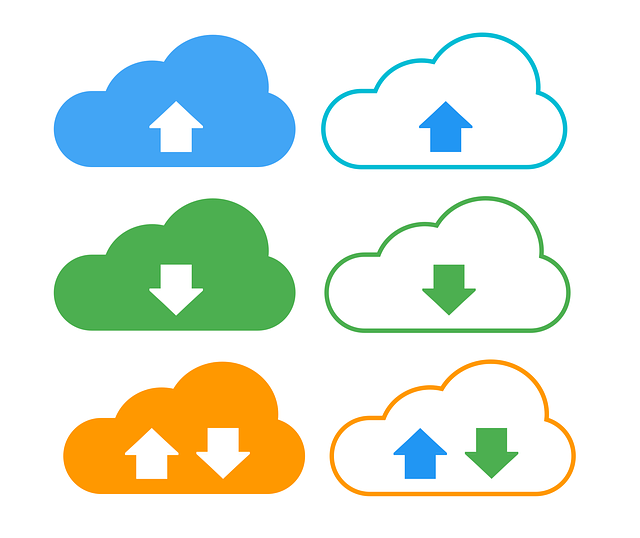
iCloud를 통해 아이폰 데이터를 백업하고 복원하는 모습
만약 두 아이폰을 동시에 가지고 있지 않거나, 좀 더 유연하게 아이폰 데이터 옮기기를 하고 싶다면 iCloud 백업 및 복원 방법을 추천해요. 이 방법은 기존 아이폰 데이터를 iCloud에 백업해두고, 새 아이폰에서 그 백업을 복원하는 방식이랍니다.
Wi-Fi만 연결되어 있다면 언제 어디서든 데이터를 옮길 수 있다는 큰 장점이 있어요. 단, 무료로 제공되는 5GB를 초과하면 추가 저장공간을 유료로 구독해야 해요. 50GB는 월 1,100원 정도라고 하네요.
iCloud 백업 및 복원 절차 📝
- 기존 아이폰에서 백업: [설정] → [Apple ID] → [iCloud] → [iCloud 백업]을 실행하여 데이터를 백업하세요.
- 새 아이폰에서 복원: 새 아이폰 초기 설정 시 [iCloud 백업에서 복원]을 선택하고 Apple ID로 로그인하면 백업된 데이터가 복원돼요.
이 방법도 앱, 사진, 메시지, 설정 등 대부분의 데이터를 옮길 수 있어요. 하지만 데이터 양이 많으면 복원 시간이 꽤 오래 걸릴 수 있으니, 여유를 가지고 진행하는 게 좋아요. 직접 전송과 iCloud 백업 방식의 비교 가이드를 보면 더 쉽게 이해할 수 있을 거예요.
Mac/PC를 이용한 유선 전송, 더 안정적으로!
인터넷 연결이 불안정하거나 정말 대용량 아이폰 데이터 옮기기를 해야 할 때는 컴퓨터를 이용한 유선 전송이 가장 안정적이에요. Mac을 사용한다면 Finder(macOS Catalina 이후)나 Apple 기기 앱을, PC(Windows 또는 구형 Mac)를 사용한다면 iTunes를 이용할 수 있답니다.
케이블로 직접 연결하기 때문에 무선 연결보다 훨씬 빠르고 안정적으로 데이터를 옮길 수 있다는 장점이 있어요. 특히 음악이나 동영상처럼 용량이 큰 파일들을 옮길 때 아주 유용해요.
Mac/PC 유선 전송 장점 📌
- 빠르고 안정적: 유선 연결로 데이터 전송 속도가 빠르고 오류 발생 확률이 낮아요.
- 인터넷 연결 불필요: 백업 및 복원 과정에서 인터넷 연결이 없어도 진행할 수 있어요.
- 대용량 파일에 최적화: 사진, 동영상, 음악 등 큰 용량의 데이터를 효율적으로 옮길 수 있어요.
이 방법은 인터넷 환경이 좋지 않은 곳에 계시거나, 혹시 모를 전송 오류가 걱정될 때 아주 든든한 대안이 될 수 있을 거예요. 유튜브에서 아이폰 데이터 옮기기! 누구나 가장 쉽고 빠르게 하는 방법을 검색하면 시각적인 도움을 받을 수 있을 거예요.
AirDrop으로 선택적인 파일만 쏙쏙 옮겨요
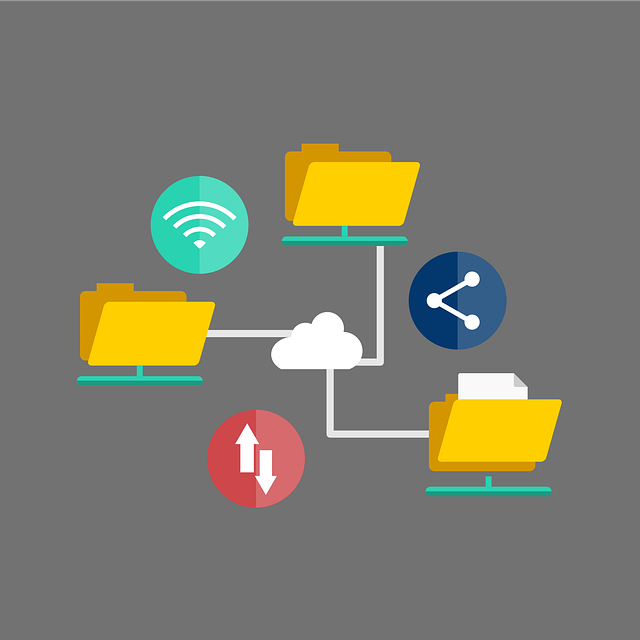
AirDrop으로 아이폰 파일을 개별 전송하는 모습
가끔은 아이폰에 있는 모든 데이터를 옮기는 것이 아니라, 딱 필요한 사진 몇 장이나 중요한 문서 파일만 빠르게 보내고 싶을 때가 있죠? 이럴 때 아주 유용한 기능이 바로 AirDrop(에어드롭)이에요.
AirDrop은 두 아이폰이 가까이 있을 때 블루투스와 Wi-Fi를 이용해서 사진, 동영상, 문서 같은 개별 파일들을 무선으로 빠르게 주고받을 수 있는 기능이에요. iOS 7 이상에서 지원되니 대부분의 아이폰에서 사용할 수 있답니다.
- 전체 데이터가 아닌, 원하는 파일만 골라서 보낼 수 있어요.
- 근거리에서 빠르고 간편하게 전송할 수 있어요.
- 이메일이나 메시지로 보내기 번거로운 큰 파일도 쉽게 보낼 수 있답니다.
하지만 AirDrop은 전체 아이폰 데이터 이전에는 적합하지 않아요. 앱이나 설정 같은 건 옮길 수 없으니 이 점을 꼭 기억해 주세요! 2025년에 한 iPhone에서 다른 iPhone으로 모든 데이터를 전송하는 방법 영상에서도 AirDrop의 한계점을 확인할 수 있어요.
데이터 이전 시 꼭 알아둘 주의사항과 대처법
아이폰 데이터 옮기기는 대부분 쉽고 안전하게 진행되지만, 가끔 예기치 않은 오류가 발생할 수도 있어요. 이럴 때를 대비해서 몇 가지 주의사항과 대처법을 알아두면 큰 도움이 될 거예요.
가장 중요한 건 두 아이폰 모두 배터리가 충분해야 한다는 점이에요. 전송 중에 배터리가 부족해서 꺼지면 데이터가 손상될 수도 있거든요.
- 배터리 및 저장공간 확인: 양쪽 기기 모두 충전 상태를 충분히 확보하고, 새 아이폰의 저장공간이 기존 아이폰보다 넉넉해야 해요.
- 네트워크 안정성: Wi-Fi 연결이 불안정하면 전송 오류가 발생할 수 있으니, 안정적인 Wi-Fi 환경에서 진행하거나 유선 전송을 고려해 보세요.
- 오류 발생 시: 재부팅, iOS 업데이트, 네트워크 설정 재설정 등을 시도해 보고, 그래도 안 되면 애플 고객센터에 문의하는 것이 좋아요.
혹시 모를 상황에 대비해서 항상 미리 백업을 해두는 습관을 들이는 게 좋겠죠? 아이폰 마이그레이션 무한 전송준비중 같은 오류가 발생했을 때 해결책을 찾아볼 수 있는 글도 있답니다.
나에게 딱 맞는 아이폰 데이터 이전 방법은?
지금까지 여러 가지 아이폰 옮기기 방법들을 소개해 드렸는데요, 어떤 방법이 나에게 가장 좋을지 고민될 수 있어요. 여러분의 상황에 맞춰 가장 적절한 방법을 선택할 수 있도록 제가 표로 정리해 드릴게요.
이 표를 보시고 여러분의 상황에 딱 맞는 아이폰 데이터 이전 방법을 찾아보세요!
| 방법 | 소요 시간 | 비용 | 특징 | 추천 상황 |
|---|---|---|---|---|
| 퀵 스타트 | 10분~2시간 | 없음 | 두 기기 직접 전송, 간편함 | 전체 데이터 안전하게 옮길 때 |
| iCloud 백업 | 수십 분~수 시간 | 5GB 초과 시 유료 | Wi-Fi로 언제 어디서든 가능 | 장소 제약 없이 옮길 때 |
| Mac/PC 유선 | 10분~1시간 | 없음 (케이블 필요) | 속도, 안정성 우수, 대용량 적합 | 대용량 데이터, 인터넷 불안정 시 |
| AirDrop | 파일당 수초~수분 | 없음 | 개별 파일 빠르게 전송 | 사진/문서 등 일부 파일만 옮길 때 |
이 외에도 FonePaw 같은 서드파티 앱을 사용하면 선택적 데이터 전송이나 더 빠른 속도를 경험할 수도 있어요. 하지만 유료인 경우가 많으니 필요에 따라 고려해 보세요. 중고 아이폰 판매나 구매 시에는 데이터 이전 후 반드시 초기화해서 개인정보를 보호하는 것도 잊지 마시고요!
📚 함께 읽으면 좋은 글
글의 핵심 요약 📝
아이폰 데이터 이전은 새 아이폰 사용의 첫걸음이에요. 여러분의 소중한 정보를 안전하게 지키는 핵심 방법들을 다시 한번 정리해 드릴게요.
- 준비는 필수: 백업, Apple ID, SIM 카드, 최신 iOS 업데이트를 꼭 확인하세요.
- 빠른 전송은 퀵 스타트: 두 아이폰을 가까이 두고 무선으로 쉽고 빠르게 모든 데이터를 옮길 수 있어요.
- 유연한 백업은 iCloud: Wi-Fi만 있다면 언제든 백업하고 복원할 수 있지만, 용량에 따라 유료 결제가 필요할 수 있어요.
- 안정적인 대용량 전송은 Mac/PC: 유선 연결로 인터넷 없이도 빠르고 안정적으로 대용량 파일을 옮길 수 있답니다.
- 개별 파일은 AirDrop: 사진이나 문서 등 필요한 파일만 선택적으로 빠르게 보낼 때 편리해요.
- 주의사항 기억하기: 충분한 배터리와 저장공간, 안정적인 네트워크를 꼭 확인하고, 오류 시 대처법을 알아두세요.
아이폰 데이터 이전 핵심 요약
자주 묻는 질문 ❓
참고 자료 및 출처 📋
- 이전 iPhone에서 새 iPhone으로 데이터를 전송하는 방법 [5가지 방법]
- 아이폰에서 아이폰으로 데이터 옮기는 5가지 방법 - 21세기전파상
- 이전 iOS 또는 iPadOS 기기의 데이터를 새 iPhone 또는 iPad로 전송 ...
- 직접 전송 vs iCloud 백업 방식 비교 가이드 - 코리아 비즈 트렌드
- 아이폰 데이터 옮기기! 누구나 가장 쉽고 빠르게 하는 방법, 5분이면 ...
- [정리] 아이폰끼리 데이터 옮기는 방법 | 마이그레이션 무한 전송준비중 ...
- Don't just press the button. How to transfer data to an iPhone 17 ...
- 2025년에 한 iPhone에서 다른 iPhone으로 모든 데이터를 전송하는 방법
- 빠른 시작을 사용하여 데이터를 새 iPhone 또는 iPad로 전송하기
- 아이폰 마이그레이션 2025 | 빠르고 간편한 아이폰 간 데이터 옮기기
오늘은 새로운 아이폰으로 데이터 옮기기의 모든 방법을 자세히 알아봤어요. 퀵 스타트, iCloud, Mac/PC, AirDrop 등 여러분의 상황에 맞는 최적의 방법을 선택해서 소중한 데이터를 안전하게 이전하시길 바랄게요. 😊 더 궁금한 점이 있다면 언제든지 댓글로 물어봐 주세요!